Photoshop制作非常精致的蓝色水晶按钮
2023-11-04 17:20:58
来源/作者: /
己有:1人学习过
3、接着右击图层4,选择混合选项,进入到图层样式,分别勾选投影、外发光、内发光、斜面与浮雕、光泽、渐变叠加选项,设置图层样式各项的值,参考下面的设置值,然后点击确定按钮,如图4、5、6、7、8、9所示。效果图如图10所示。

<图4>
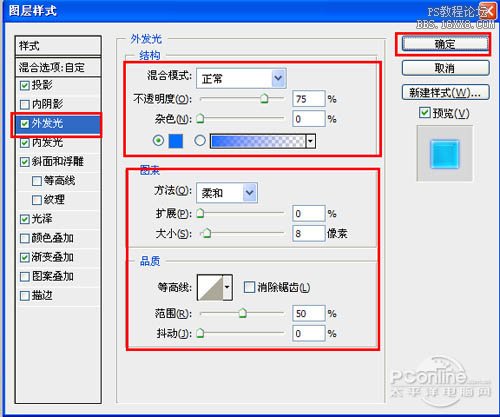
<图5>
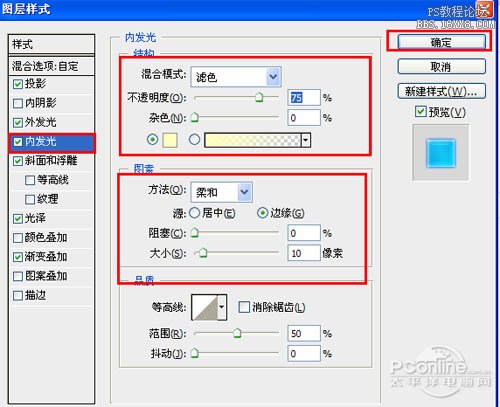
<图6>
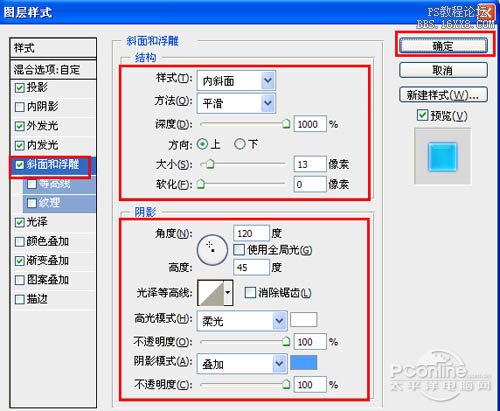
<图7>
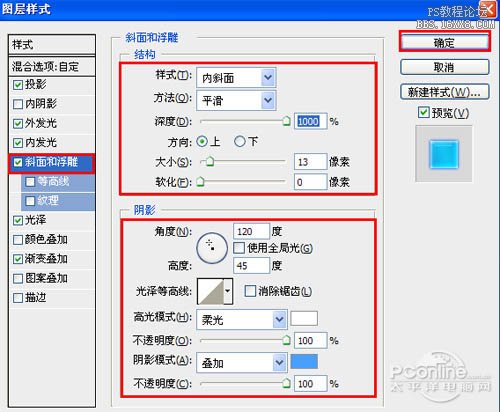

<图4>
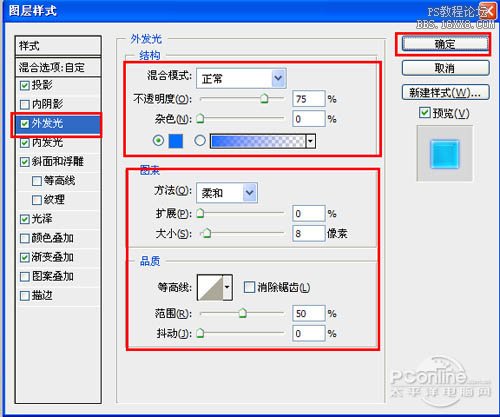
<图5>
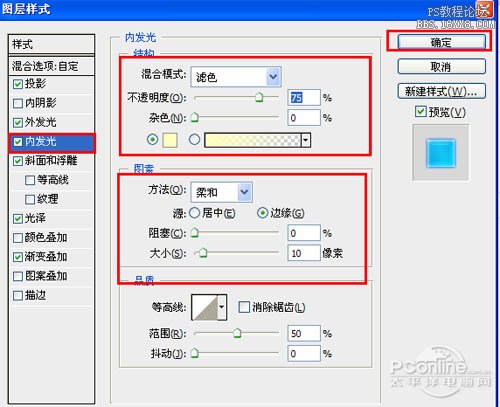
<图6>
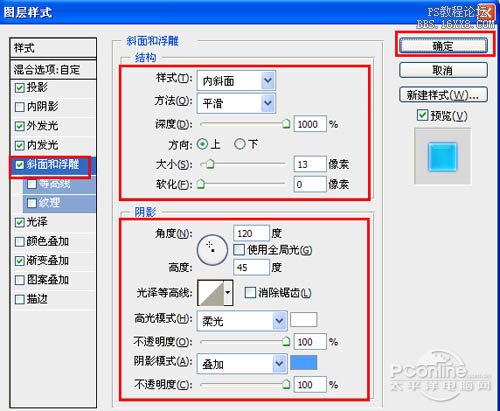
<图7>
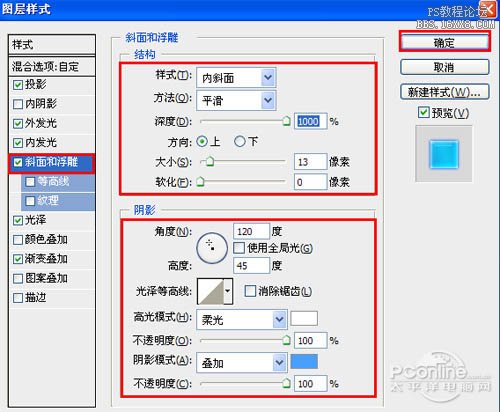
上一篇:用ps制作一个小巧的按钮
下一篇:美工视频,淘宝服装类美工教程




























